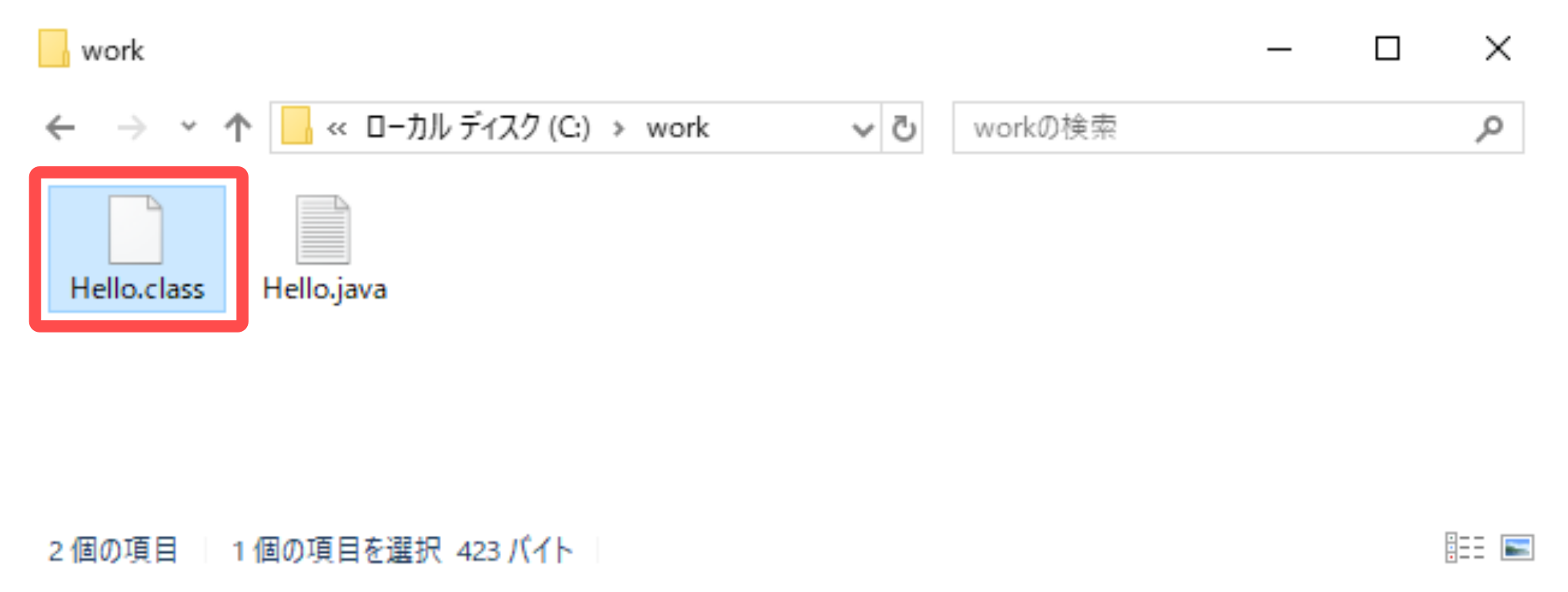Javaでのプログラミング手順
Javaプログラミングを楽しみましょう。Javaは次の手順でプログラミングを行ないます。
手順1 ソースプログラムを作成する
手順2 コンパイルする
手順3 実行する
では、簡単なプログラムを作成しましょう。
■ ソースプログラムを作成する
テキストエディターを起動して、「C:¥work」に「Hello.java」というファイル名で保存し、次のようなプログラムを入力してください。保存するときに文字コードに注意してください。日本語を含むプログラムを「Shift-JIS(SJIS」で保存した場合はコマンドプロンプトでそのまま利用できますが、「UTF-8」などを指定した場合はコンパイル時にオプションを指定する必要があります。
- import java.io.*;
- class Hello{
- public static void main(String[] args){
- System.out.println("Hello, Java World!!");
- }
- }
■ コンパイルする
作成したプログラムは、人が理解できる言語で書かれているため、コンピューターがそれを理解して実行することはできません。そこで、コンピューター(Java VM)が理解できる言語に翻訳する必要があります。それを行なうために「コンパイラー」と呼ばれるソフトウェアを使います。JDKには「javac.exe」がコンパイルを行なうソフトウェアになります。次のように指定して、コンパイルしてください。(コマンドプロンプトは前節で作成したショートカットより起動)
C:¥work>javac Hello.java
C:¥work>
次のような書式でコンパイルできます。
| コンパイル時のコマンドの書式 |
|---|
| javac ファイル名.java |
コンパイルが失敗するとエラーメッセージが表示されます。次の例は、先ほど作成したソースプログラムの5行目の最後の「;(セミコロン)」を入力し忘れたときのコンパイル結果を表します。
C:¥work>javac Hello.java
Hello.java:5: エラー: ';'がありません
System.out.println("Hello, Java World!!")
^
エラー1個
C:¥work>
「ファイル名:行番号 エラーメッセージ」と表示されます。ファイル名はエラーが起きているソースファイル名、行番号はそのファイル内のエラーが起きている行番号、エラーメッセージはそのエラーの内容を表します。場合によってはエラーメッセージとは違うエラーによって、今回発生しているエラーを誘発していることもあるので、行番号以前の行に入力ミスなどがないかどうかを調べてください。
正常にコンパイルができると、「C:¥work」内に次のようにファイルが出来上がります。
このクラスファイルを指定して実行することになります。
ソースファイルに日本語が含まれていて、文字コードを「UTF-8」で指定して保存した場合、コマンドプロンプトでコンパイルするときには次のようにコンパイルオプションを指定します。
C:¥work>javac -encoding utf-8 Hello.java
C:¥work>
今回はコンパイルオプションを指定しなくてもコンパイルできるように、ソースファイルは「Shift-JIS(SJIS)」で保存してください。
■ 実行する
コンパイルができたら、実行して動作を確認しましょう。次のようにコマンドを入力して実行します。
C:¥work>java Hello
Hello, Java World!!
C:¥work>
次のような書式で実行きます。
| 実行時のコマンドの書式 |
|---|
| java クラスファイル名 |
実行をする時には、クラスファイルを指定しますが、拡張子「.class」は省略して指定します。